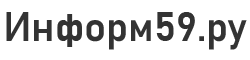Способы поиска утерянного iPhone с помощью компьютера и сервиса iCloud
В наше время каждый знает, что гаджеты от Apple – это не только способ похвастаться перед своими друзьями, а и уже устоявшийся символ качества, надежности и премиальных характеристик, которые сполна окупают свою стоимость. Именно немалая стоимость решений от яблочной компании делает их наименее желаемыми вещами для потери. Помимо того, что можно просто потерять свой смартфон, так его еще и могут украсть. Это также касается плееров и планшетов под управлением операционной системы iOS.
Содержание
В компании Apple постоянно работают над тем, чтобы в случае возникновения проблем с девайсом пользователь смог с легкостью найти телефон. Это касается аппаратной и технической составляющей смартфона, а также решения проблем с потерей любимого устройства. Именно поэтому каждая версия iOS (в отличие от андроида, который таких возможностей не имеет) позволяет вернуть утраченный гаджет в кратчайшие строки с повышенной вероятностью.

Кроме того, что Apple стала первой в мире компанией, внедрившей в свои технические решения сканирование отпечатка пальца, позволяющее свести вероятность разблокировки смартфона сторонними лицами к минимуму, компания стала первой в своем революционном нововведении, которое было введено в 2010 году в очередной версии оболочки – iOS 5 и имела название «Find iPhone». Как нетрудно догадаться, основным предназначениям нововведения должен был стать поиск утраченного гаджета, который подключен к системе айклауд. Как найти айфон если он утерян?
О том, как использовать этот параметр на своем планшете или другом устройстве от Apple, настроить его работу и вернуть назад свое утраченное устройство мы и поговорим.
Как настроить отслеживание iCloud
Как вернуть iPhone? Если вы являетесь владельцем «яблочного телефона», то наверняка обратили свое внимание при первом включении на то, что смартфон сам предложил вам подключить «Find iPhone». Переоценить полезность этой функции трудно, ведь программа значительно повышает шансы на то, чтобы отыскать свое дорогостоящее устройство. Помимо тривиального использования программы для проведения поисковых работ, с ее помощью можно также следить за передвижениями вашего ребенка или же узнать его местоположение, в случае если ваше чадо длительный период времени не показывается дома и не отвечает на телефонные звонки.
Кроме того, что телефон, возможно, просто выпал из кармана, он также мог быть украден, ведь как уже было сказано выше, стоит iPhone немалых денег. В новых аппаратах от Apple установлена возможность защиты смартфона сканером отпечатка пальцев. Если вы еще не включили ее – сделайте это прямо сейчас, ведь софт и вправду не даст злоумышленникам внести изменения в настройки вашего гаджета, получить доступ к личной информации и т.п. Используя это вместе с возможностью поиска планшета
через iCloud, вы не стопроцентно гарантируете себе положительный результат поисковых работ, но значительно увеличите шансы на успех.
Если купив Айпад или iPhone, вы не придали активации защиты смартфона должного значения, то это можно сделать в любое другое время, но лучше сделайте это сейчас. Для этого необходимо только взять свой гаджет в руки и провести следующие действия.

Инструкция по активации Find iPhone
- Зайдите в меню «Настойки» на вашем смартфоне;
- Поищите в перечне всех настроек iCloud и активируйте в этой вкладке пункт «Поиск …» (вместо «…» — ваш девайс от Apple); (Обратите внимание! Рекомендуем также активировать дополнение «Последняя геопозиция», с помощью которой вы сможете определить местоположение iPhone в момент разрядки аккумулятора, т.к. на сервере Apple будет сохранена эта информация. Как просмотреть эту информацию — далее);
- Пройдя в меню настроек «Конфиденциальность» убедитесь, что включена функция «Службы геолокации».
- Пролистайте открывшийся вам список в самый низ и ищите там интересующий вас пункт «Поиск …» (вместо «…» — ваш девайс от Apple);
- Активируйте.
Благодаря проведению действий, которые указаны выше, вы активируете программу для поиска.
Если вы являетесь владельцем нескольких девайсов от Apple, которые подключены к одному аккаунту iCloud, то проводить включение функции «Find Phone» необходимо на каждом отдельном приборе.
Другие способы поиска
Производить поиск айфон через ПК достаточно удобно, но можно использовать и другие решения, вплоть до того, чтобы сделать это через другой яблочный девайс, на который даже можно установить специальное приложение. Загружается софт элементарно просто из сервиса приложений AppStore. К слову, это скорее, еще одна возможность как узнать, чем необходимость, ведь за потерянным гаджетом всегда можно следить через сервис iCloud.

Подробная инструкция по поиску iPhone
- «Find Phone» должна быть включена на искомом девайсе;
- приспособление, с которого будут проводиться поиски, должно иметь доступ к сети интернет;
- Для слежки за гаджетом он должен быть онлайн, а следовательно, батарея не должна быть разряжена (это важно, не редки случаи, когда нужно найти гаджет, а он отключен). Узнать где находится выключенный айфон на порядок сложнее, но как отмечено выше, «Последняя геопозиция» позволит вам узнать, где был телефон до того, как батарея села.
Для того чтобы найти айфон с компьютера, нужно выполнять действия в следующей последовательности:
- Перейдите на официальную страницу iCloud в интернете.
- Укажите запрашиваемую сайтом информацию.
- После открытия меню приложений, выберите «Find iPhone».
- Каждый смартфон, прикреплённый к данному аккаунту iCloud, будет отображаться на карте, в том числе и тот который пропал.
- Из всех устройств можно выбрать именно то, которое вас интересует и продолжать слежку именно за ним.
- После выбора устройства пользователем, ему представится на выбор несколько действий, а также информация о заряде устройства:
- ситуация не так плачевна, как могла бы быть, если телефон включён, то можно активировать принудительное проигрывание стандартной мелодии;
- активировать режим пропажи. Он подразумевает в себе оповещение на экране телефона с сообщением, которое вы укажете. К примеру, можете попросить вернуть планшет за вознаграждение. Для включения «режима пропажи» нужно указать номер телефона вашего гаджета. При его активации телефон/плеер заблокируется, на его дисплей начнут выводиться написанные вами сообщения (не получиться это может только в случае, если айфон без сим карты);
- стереть всю информацию с внутреннего носителя.
Через приложение поиски не составят труда. Вернуть устройство когда оно выключено гораздо сложнее, но также возможно. Режим пропажи активируется, когда телефон включат.

Что делать когда не включена функция Find iPhone
Где искать устройство, если функция поиска на нём не включена? Ведь многие и не задумываются над тем, что может произойти такая неприятность. Отыскать его удалено у вас уже не получится, но все-таки некоторые действия можно предпринять:
- поменяйте пароль от iCloud на официальном сайте компании;
- смените пароли в сервисах;
- свяжитесь с вашим мобильным оператором, симка которого установлена в девайсе;
- обратитесь в полицию.
Но не стоит в таком случае надеяться на то, что попытки возврата айфона без функции «Find iPhone» все-таки увенчаются успехом. Думайте о своей безопасности до того, как с вами случится очередное «приключение». Можно ли найти айфон в таком случае? Наверное, нет.
Но отчаиваться точно не стоит, и вы вполне можете попытаться осуществить все действия, описанные выше. Вполне вероятно, что какой-то метод вам поможет, так как мой айфон был найден именно так. Если знаете другой способ, как вернуть свой девайс, смело пишите об этом в комментариях ниже — это очень пригодится кому-то из наших читателей, попавших в беду. Также пишите, если у вас остались какие-либо вопросы по данной теме — наши модераторы обязательно помогут.